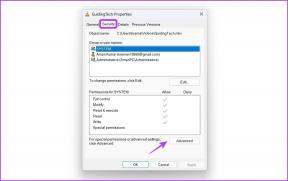Jak změnit čas automatického ukládání v aplikaci Word
Různé / / November 28, 2021
Někdy je interval automatického ukládání Word nastaven na 5-10 minut, což není pro mnoho uživatelů příliš užitečné, protože se vaše slovo omylem zavře; ztratíte veškerou svou tvrdou práci, protože automatické ukládání neudělalo svou práci. Proto je nezbytné nastavit časový interval automatického ukládání Microsoft Word podle vašich požadavků, a proto je zde nástroj pro odstraňování problémů, který uvádí všechny kroky potřebné ke změně času automatického ukládání ve Wordu.
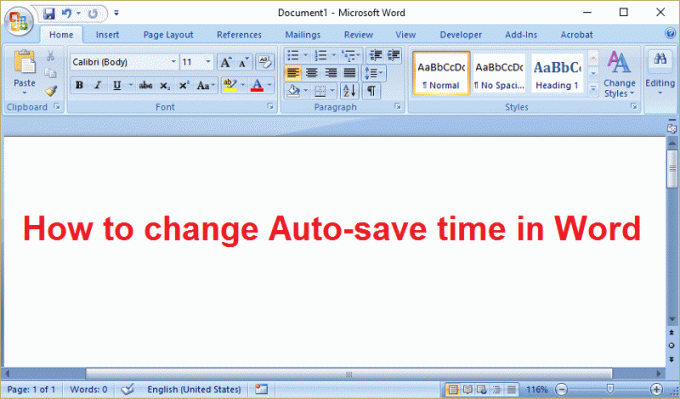
Jak změnit čas automatického ukládání v aplikaci Word
Ujistěte se vytvořit bod obnovení jen pro případ, že by se něco pokazilo.
1. Otevřete Word nebo stiskněte klávesu Windows + R a zadejte winword a stisknutím klávesy Enter otevřete aplikaci Microsoft Word.
2. Dále pro změnu časového intervalu automatického ukládání ve wordu klikněte Ikona úřadu klikněte nahoře nebo v posledním slově Soubor.
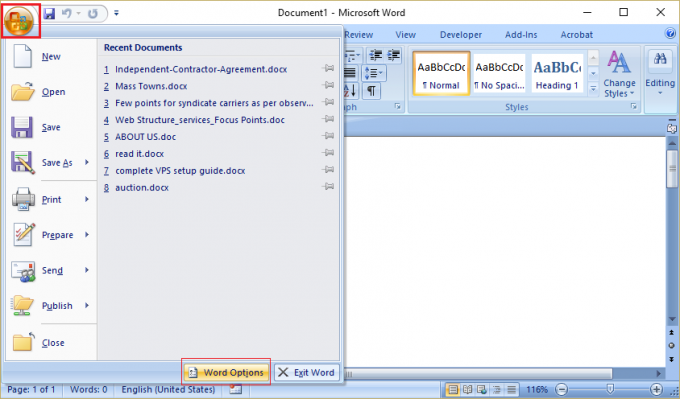
3. Klikněte Možnosti aplikace Word a přepněte na Karta Uložit v nabídce na levé straně.
4. V části Uložit dokumenty se ujistěte, že „Uložte informace automatického obnovení každý“ je zaškrtnuto a upravte čas podle svých preferencí.
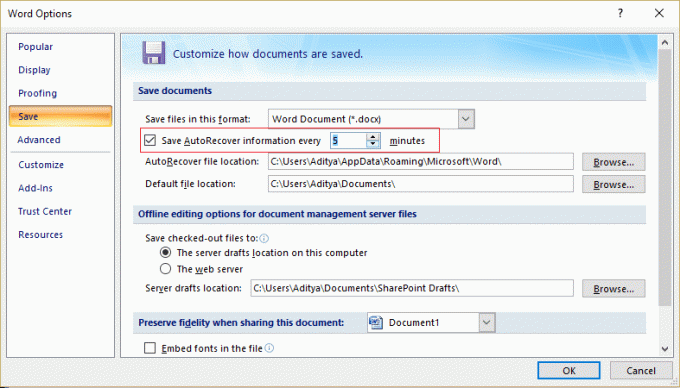
5. Klikněte OK pro uložení změn.
6. Pokud nechcete, aby Word automaticky ukládal vaše dokumenty, jednoduše se vraťte na možnost Uložit dokumenty a zrušte zaškrtnutí políčka „Uložit informace automatického obnovení každých“.
Doporučeno:
- Opravte odkazy na programy a ikony otevřete dokument Word
- Jak opravit, že Internet Explorer 11 neodpovídá
- Oprava Soubor je pro cílový systém souborů příliš velký
- Oprava Windows Live Mail se nespustí
To je to, co jste se úspěšně naučili Jak změnit čas automatického ukládání v aplikaci Word pokud máte stále nějaké dotazy týkající se tohoto příspěvku, neváhejte se jich zeptat v sekci komentářů.